win10系统禁止管理员
(win10如何禁止管理员?
我不知道你是否遇到过它。右键单击任务栏。当您想打开任务管理器时,您会发现任务管理器的选项是虚拟的,无法单击,并提示任务管理器已被系统管理员停止。那么,Win系统管理员已经停止了10任务管理器怎么办?下面,我们一起往下看。
方法/步骤
右键单击桌面底部任务栏的空白位置,在弹出菜单中可以看到任务管理器菜单为灰色,无法操作;
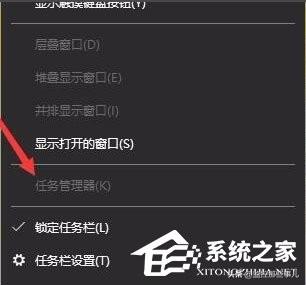
2、按下Win R快捷键,在打开的操作窗口输入命令taskmgr,点击确定按钮;
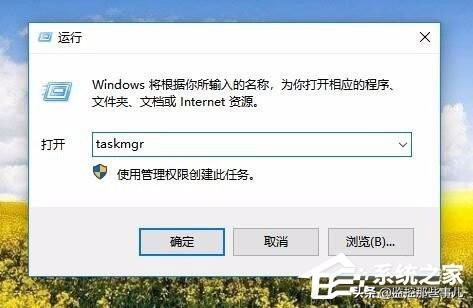
3.此时无法打开任务管理器,提示管理员禁止任务管理器;
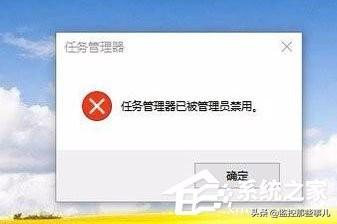
4.此时,我们再次打开操作窗口,将命令输入窗口gpedit.msc,点击确定按钮;
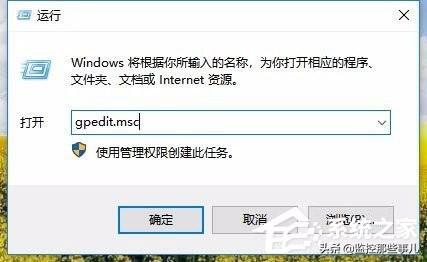
5.此时,本地组战略编辑器窗口将打开,依次点击用户配置/管理模板/系统/Ctrl Alt Del菜单项选项;
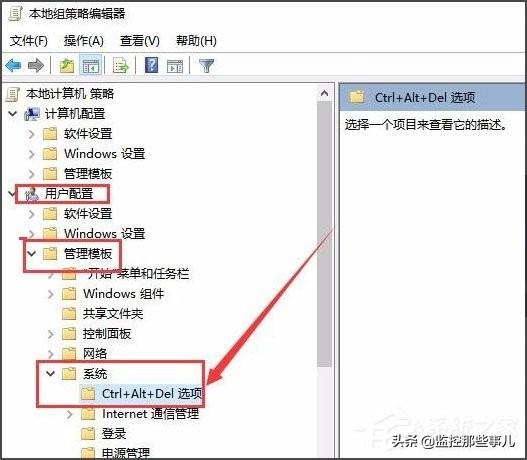
在右窗找到删除任务管理器设置项;
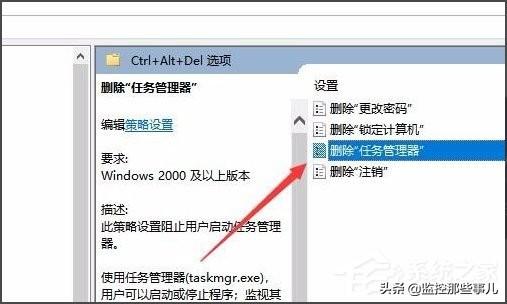
7.双击打开设置项的属性窗口,选择窗口中的禁用设置项;
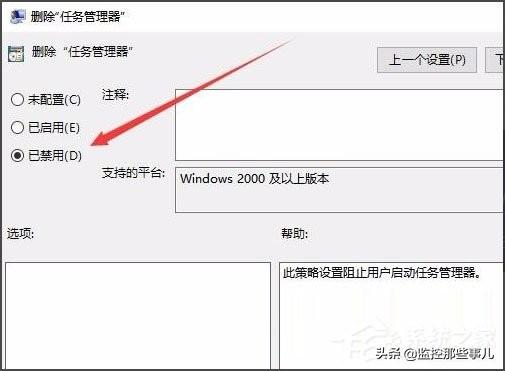
8.设置完成后,我们可以很容易地打开任务管理器窗口。
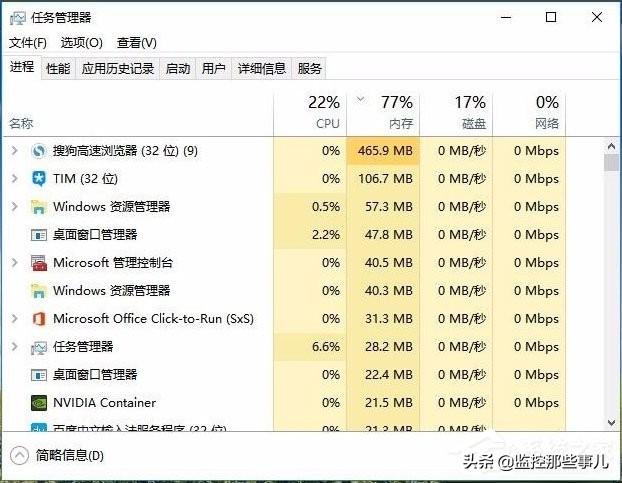
以上就是Win根据上述方法,10任务管理器已被系统管理员停止。我相信当任务管理器再次打开时,它可以正常打开。
以上就是Win根据上述方法,10任务管理器已被系统管理员停止。我相信当任务管理器再次打开时,它可以正常打开。